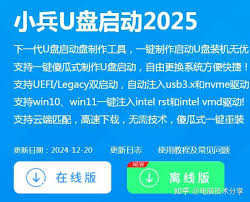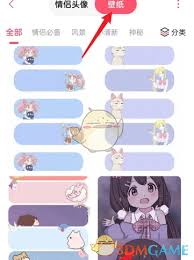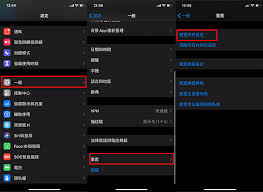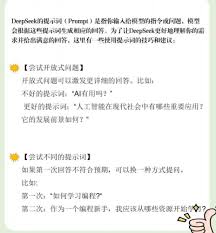如何更换高德地图APP图标步骤详解
2025-05-07 16:54:04 作者:kaer
高德地图作为日常生活中不可或缺的导航工具,其界面设计尤其是图标往往能够给用户留下第一印象。有时候,为了个性化自己的手机界面或是追求新鲜感,用户可能希望更换高德地图的app图标。虽然安卓和ios系统的操作方式有所不同,但下面将分别介绍如何在两大主流操作系统上实现这一目标。
安卓系统更换高德地图app图标的步骤
1. 下载第三方图标更换应用
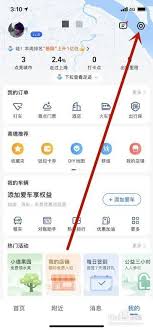
首先,你需要从应用商店(如google play)下载一个支持自定义app图标的第三方应用,如nova launcher、nova prime或shortcut maker等。这些应用提供了更改app图标的强大功能。

2. 设置第三方启动器(如适用)
如果下载的是nova launcher这类桌面启动器,安装后需要设置为默认启动器。这一步对于直接使用shortcut maker等应用的用户来说则不是必需的。
3. 创建高德地图快捷方式
打开你下载的第三方应用,选择创建快捷方式的功能。在搜索框中输入“高德地图”,然后选择高德地图应用。
4. 自定义图标
在创建快捷方式的界面,你可以浏览并选择你想要设置的新图标,或者上传自己的图片作为图标。一些应用还允许你调整图标的大小和形状,以满足个性化需求。
5. 放置新图标
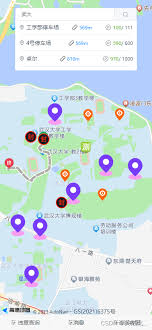
完成图标选择后,将其放置在主屏幕上的任何位置。这个新图标实际上是一个指向高德地图应用的快捷方式,点击它将直接打开高德地图。
ios系统更换高德地图app图标的步骤
值得注意的是,ios系统对app图标的自定义限制较多,直接更换原生app图标的功能并不开放。但你可以通过一些间接的方法达到类似效果:
1. 使用快捷方式应用
苹果自带的“快捷指令”应用(shortcuts)可以帮助你创建一个带有自定义图标的快捷方式,虽然它不能直接更改高德地图的图标,但可以模拟这一过程。
2. 创建快捷指令
打开“快捷指令”应用,点击右上角的“+”号创建一个新的快捷指令,设置动作为“打开应用”,然后选择高德地图。
3. 设置图标和名称
在快捷指令的编辑页面,点击右上角的设置图标,可以自定义快捷指令的名称和图标。你可以从系统提供的图标中选择,或者上传自己的图片。
4. 添加到主屏幕
完成设置后,点击右上角的“完成”。然后长按快捷指令,在弹出的菜单中选择“添加到主屏幕”。在这里,你可以再次确认或修改图标和名称,最终点击“添加”。
5. 使用新图标
现在,你的主屏幕上会出现一个带有自定义图标和高德地图功能的快捷方式。点击它将通过快捷指令打开高德地图。
总结
通过上述步骤,无论是安卓还是ios用户,都能在一定程度上实现高德地图app图标的自定义。虽然ios用户的方法稍显繁琐,但通过快捷指令的应用也能达到类似的效果。希望这篇文章能帮助你轻松更换高德地图的app图标,让你的手机界面更加个性化。
免责声明:以上内容源自网络,版权归原作者所有,如有侵犯您的原创版权请告知,我们将尽快删除相关内容。